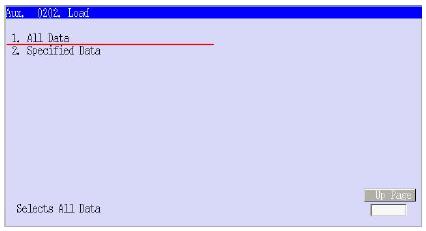Заглавная страница Избранные статьи Случайная статья Познавательные статьи Новые добавления Обратная связь FAQ Написать работу КАТЕГОРИИ: ТОП 10 на сайте Приготовление дезинфицирующих растворов различной концентрацииТехника нижней прямой подачи мяча. Франко-прусская война (причины и последствия) Организация работы процедурного кабинета Смысловое и механическое запоминание, их место и роль в усвоении знаний Коммуникативные барьеры и пути их преодоления Обработка изделий медицинского назначения многократного применения Образцы текста публицистического стиля Четыре типа изменения баланса Задачи с ответами для Всероссийской олимпиады по праву 
Мы поможем в написании ваших работ! ЗНАЕТЕ ЛИ ВЫ?
Влияние общества на человека
Приготовление дезинфицирующих растворов различной концентрации Практические работы по географии для 6 класса Организация работы процедурного кабинета Изменения в неживой природе осенью Уборка процедурного кабинета Сольфеджио. Все правила по сольфеджио Балочные системы. Определение реакций опор и моментов защемления |
A-0201-2 ALL DATA (только для специальных программ)Содержание книги
Поиск на нашем сайте 1.Нажмите <File>. Когда драйвер дискеты (FDD) установится, переведите курсор на [Device] и введите внешнее устройство, используемое для сохранения при помощи ввода чисел 0 или 1. Затем нажмите <File>.
2.Также как в A-0201-1, выберите имя файла, в котором надо сохранить данные и нажмите < Enter> ввод. Выбранное имя файла отобразится в [File Name]. Для сохранения большого количества программ, нажмите <Next Page>.
3.Отобразится экран для определения следующей программы, из которой надо сохранить данные. Нажмите <Program> и выберите программу в листинге или задайте при помощи клавиатуры. Если ввод корректен, нажмите ввод < Enter>.
A-0201-3 PROGRAM Все действия аналогичны предыдущему пункту.
A-0201-4 ROBOT DATA 1.Нажмите <File>. Когда драйвер дискеты (FDD) установится, переведите курсор на [Device] и введите внешнее устройство, используемого для сохранения при помощи ввода чисел 0 или 1. Затем нажмите <File>.
2.Также как в A-0201-1, выбрать имя файла, в котором сохранить данные и нажать ввод. Выбранное имя файла отобразится в [File Name]. Если все корректно, нажать ввод.
3.После изображения “Saving …” появится надпись “File save completed”.
A-0201-5 SYSTEM DATA Все действия аналогичны А-0201-5.
A-0201-6 AUXILIARY DATA
A-0201-8 ERROR LOGGING
A-0201-7 INTERFACE PANEL DATA
A-0201-9 VISION DATA Эта функция сохраняет данные для системы технического зрения
1.Vision All Data Сохраняет данные параметра обработки изображения, калибровочные данные, фото данные из системы технического зрения.
2.Image Processing Parameter Data Сохраняет данные для обработки изображения и для конфигурации системы.
3.Калибровочные данные Сохраняет данные, зарегистрированные для системы координат робота.
4.Фото данные Сохраняет зарегистрированные основные данные, которые используются для объектного опознавания роботом.
A- 0201- 9- 1 VISION ALL DATA
1. Нажмите <File>. Когда FDD установлен, переместите курсор в [Device] и введите номер устройства числами 0 или 1. Затем нажмите <File>.
2. Также как в A-0201-1, выберите имя файла, в котором надо сохранить данные и нажмите↵. Выбранное имя файла отобразится в [File Name]. Если все корректно, нажмите ↵.
3. После отображения “Saving…”, отобразится подтверждение, что “File save completed.”
A- 0201- 9- 2 IMAGE PROCESSING PARAMETER DATA
1. Нажмите <File>. Когда FDD установлен, переместите курсор в [Device] и введите номер устройства числами 0 или 1. Затем нажмите <File>.
2. Также как в A-0201-1, выберите имя файла, в котором надо сохранить данные и нажмите↵. Выбранное имя файла отобразится в [File Name]. Если все корректно, нажмите ↵.
3. После отображения “Saving…”, отобразится подтверждение, что “File save completed.”
A- 0201- 9- 3 CALIBRATION DATA
1. Нажмите <File>. Когда FDD установлен, переместите курсор в [Device] и введите номер устройства числами 0 или 1. Затем нажмите <File>.
2. Также как в A-0201-1, выберите имя файла, в котором надо сохранить данные и нажмите↵. Выбранное имя файла отобразится в [File Name]. Если все корректно, нажмите ↵
3. После отображения “Saving…”, отобразится подтверждение, что “File save completed.”
Действия аналогичны, описанным выше A-0202 LOAD Эта функция содержит следующие две подфункции для загрузки данных из файлов, хранящихся во внешней памяти в память контроллера.
All Data – загружает файл, содержащий все данные.
Specified Data – загружает определенные файлы данных.
A-0202-1 ALL DATA 1.Нажмите <File>. Когда драйвер дискеты (FDD) установится, переведите курсор на [Device] и введите внешнее устройство, используемое для сохранения при помощи ввода чисел 0 или 1. Затем нажать <File>.
2.Также как в A-0201-1, выбрать имя файла, в котором сохранить данные и нажать ввод. Выбранное имя файла отобразится в [File Name]. Если все корректно, нажать ввод.
3.На экране появится подсказка для подтверждения загрузки. Выбор Yes или No осуществляется 0 или 1. Ввод 0 отменяет загрузку данных робота. Ввод 1 загрузит данные робота и все остальные данные.
4.Загрузка закончится полностью, когда появится сообщение, информирующее, что файл можно прочитать.
A-0202-2 SPECIFIED DATA 1.Нажать <File>. Когда драйвер дискеты (FDD) установится, перевести курсор на [Device] и ввести внешнее устройство, используемого для сохранения при помощи ввода чисел 0 или 1. Затем нажать <File>.
2.Также как в A-0201-1, выбрать имя файла, в котором сохранить данные и нажать ввод. Выбранное имя файла отобразится в [File Name]. Если все корректно, нажать ввод.
3.На экране появится подсказка для подтверждения загрузки. Выбор Yes или No осуществляется 0 или 1. Ввод 0 отменяет загрузку данных робота. Ввод 1 загрузит данные робота и все остальные данные.
4.Отдельные подтверждающие сообщения появляются для каждого типа данных.
5.Загрузка закончится полностью, когда появится сообщение, информирующее, что файл можно прочитать.
|
||
|
Последнее изменение этой страницы: 2016-06-06; просмотров: 283; Нарушение авторского права страницы; Мы поможем в написании вашей работы! infopedia.su Все материалы представленные на сайте исключительно с целью ознакомления читателями и не преследуют коммерческих целей или нарушение авторских прав. Обратная связь - 216.73.216.214 (0.006 с.) |